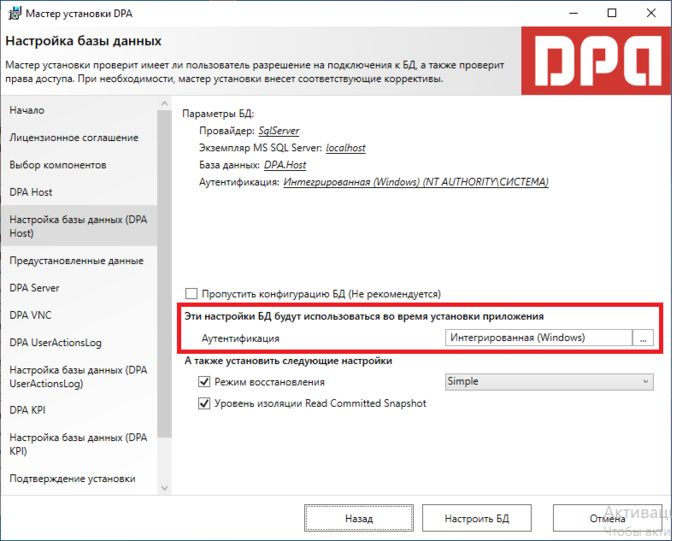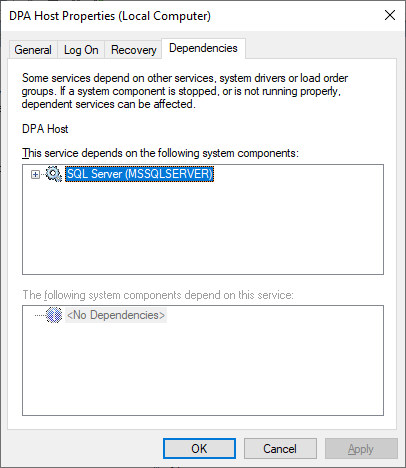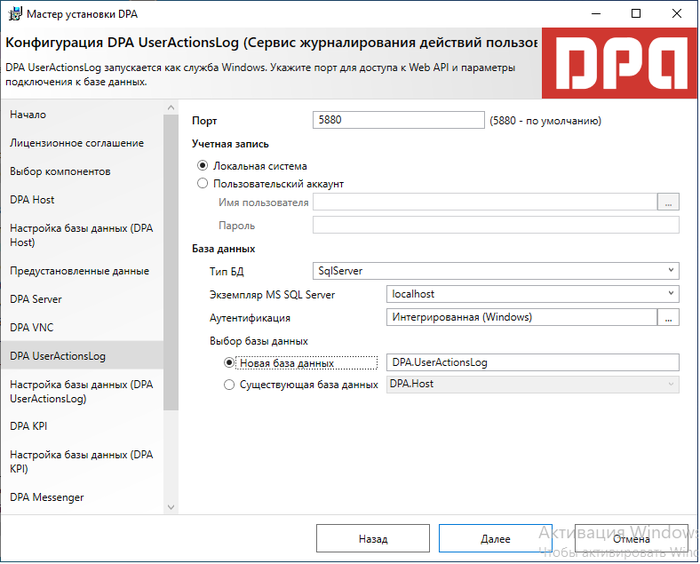Установка системы: различия между версиями
| Строка 113: | Строка 113: | ||
==Выбор компонентов== | ==Выбор компонентов== | ||
| + | |||
| + | Отметьте необходимы для установки компоненты и укажите директорию установки. При выборе строки компонента вы получаете доступ к краткому описанию назначения компонента (полное описание функциональности вы можете найти в соответствующих разделах инструкции)и выбору директории его установки (мы не рекомендуем менять параметры, установленные по умолчанию, без необходимости). | ||
| + | Для базовой функциональности необходимо установить DPA Сервер и HOST, вы можете установить их на одну машину или на разные, тогда процесс установки нужно будет выполнить дважды и обеспечить доступность сетевых портов. Микросервисы можно устаналивать по мере ознакомления с функционалом/по мере необходимости. | ||
| + | После выбора компонентов нажмите «Далее». | ||
| + | |||
==DPA Host== | ==DPA Host== | ||
==Настройка базы данных (DPA Host)== | ==Настройка базы данных (DPA Host)== | ||
Версия 04:41, 9 декабря 2021
Содержание
- 1 Основной процесс установки
- 2 Где скачать
- 3 TCP-порт
- 4 Настройка подключения к БД
- 5 Установка микросервисов
- 6 Полное описание процесса установки
- 6.1 Начало
- 6.2 Лицензионное соглашение
- 6.3 Выбор компонентов
- 6.4 DPA Host
- 6.5 Настройка базы данных (DPA Host)
- 6.6 Предустановленные данные
- 6.7 DPA Server
- 6.8 DPA VNC
- 6.9 DPA UserActionLog
- 6.10 Настройка базы данных (DPA UserActionLog)
- 6.11 DPA KPI
- 6.12 Настройка базы данных (DPA KPI)
- 6.13 DPA Mesenger
- 6.14 Настройка базы данных (DPA Mesenger)
- 6.15 DPA ToolManagment
- 6.16 Настройка базы данных (DPA ToolManagment)
- 6.17 Подтверждение установки
- 6.18 Установка
- 6.19 Готово
Основной процесс установки
Процесс установки состоит из нескольких стандартных шагов:
- Выбрать язык интерфейса системы.
- Ознакомиться и принять лицензионное соглашение.
- Выбрать компоненты для установки.
- Выбрать каталог установки.
- Настроить TCP-порт для доступа к WEB интерфейсу.
- Выбрать вариант СУБД и настроить подключение к базе данных.
- Создать и инициализировать базу данных, если необходимо.
- Сама установка - копирование файлов и регистрация служб.
- Первый запуск системы.
Визард установщика позволяет пройти все необходимые шаги установки, для большинства параметров можно использовать значения по умолчанию.
В этой статье мы рассмотрим некоторые сценарии установки, которые требуют дополнительных комментариев. В первую очередь, это настройка учетных записей для работы служб системы и настройка подключения к базе данных. Полное описание процесса установки с описанием настраиваемых опций на каждом шаге приведен в конце раздела.
Где скачать
Последнюю версию дистрибутива и архив всех версий системы можно доступен по адресу:
https://rundpa.com/ru/versions-and-releases
TCP-порт
Для доступа к WEB интерфейсу мы рекомендуем использовать стандартные TCP-порты: порт 80 для HTTP и порт 443 для HTTPS. Указывать другой порт нужно лишь только в том случае, если стандартные порты уже заняты другими приложениями.
Настройка подключения к БД
Права доступа
Учетная запись доступа к базе данных, не важно, используется ли встроенная SQL аутентификация или интегрированная (Windows) аутентификация, должна иметь следующие роли БД:
- db_datareader
- db_datawriter
- db_ddladmin
Инсталлятор автоматически добавит выбранную учетную запись для доступа к базе данных, а так же назначит роль db_owner, что даст все необходимые права для работы системы с базой данных.
Интегрированная (Windows) аутентификация БД
Важно обратить внимание на несколько моментов при настройке интегрированной (Windows) аутентификации.
Если службы DPA и SQL сервер установлены на одной машине, то возможно использовать локальные учетные записи, учетную запись локальной системы, а так же доменные учетный записи для настройки аутентификации.
Если службы DPA и SQL сервер установлены на разных машинах, необходимо учесть следующее:
- Учетная запись "Локальная система" ("SYSTEM") на машине, где установлены службы DPA, и учетная запись "Локальная система" на машине, где установлен SQL сервер - это две разные учетные записи.
- При использовании локальной учетной записи пользователя важно, чтобы на машине, где установлен SQL сервер, была создана учетная запись с тем же и именем и паролем.
- Использование доменной учетной записи (Active Directory) является основным рекомендуемым вариантом настройки.
Учетная запись для создания и инициализации БД
В процессе инсталляции происходит настройка базы данных. Эта настройка состоит из нескольких шагов:
- Создать базу данных, если было указано использовать новую базу данных.
- Выставить уровень изоляции Read Committed Snapshot. Мы рекомендуем всегда выполнять этот шаг!
- Настроить режим восстановления - Simple / Full / Bulk logged.
- Настроить права учетной записи для доступа к базе данных.
Чтобы выполнить настройку базы данных, могут потребоваться права доступа к серверу БД более широкие, чем есть у учетной записи, из под которой будет происходить доступ к базе данных в процессе работы системы. Например, право создания новой базы данных. Поэтому, при инсталляции системы можно указать параметры подключения и учетную запись, которые будут использоваться при настройке базы данных.
Если тип аутентификации указан как "Интегрированная (Windows)", то настройка базы данных будет происходить с использованием учетной записи, из под которой был запущен инсталлятор.
Этот шаг инсталляции можно пропустить. Для этого не нажимайте "Настройка базы данных", нажмите "Пропустить".
Зависимость между службами
Если службы DPA и SQL сервер установлены на одной машине, то рекомендуется создать зависимость между службами. Это гарантирует, что службы DPA будут запущены после запуска SQL сервера.
Внимание! Инсталлятор DPA не настраивает зависимости между службами. Поэтому такую настройку необходимо выполнить вручную.
Например, для службы DPA Host выполните следующую команду:
sc config "dpaHost" depend= "mssqlserver"
Проверить настройку зависимостей между службами можно через оснастку "Службы":
Установка микросервисов
При установке дополнительных компонентов, для некоторых из них, также требуется указать настройки TCP-порта и базы данных, аналогично установке основных компонентов системы, за исключением того, что порты и база данных для микросервисов должны отличаться.
Порты микросервисов по умолчанию
| Микросервис | Порт |
|---|---|
| KPI | 5780 |
| Messenger | 6080 |
| UserActionsLog | 5880 |
| VNC | 5980 |
Полное описание процесса установки
Начало
Запустите приложение Setup.DPA.(версия).exe Нажмите кнопку «Далее» Выберите язык установки системы, язык интерфейса можно будет изменить после установки для каждого пользователя отдельно, язык сервера без переустановки компонента изменить нельзя.
Лицензионное соглашение
Внимательно прочитайте условия лицензионного соглашения. Если Вы согласны с условиями, нажмите кнопку «Далее», в противном случае – кнопку «Отмена».
Выбор компонентов
Отметьте необходимы для установки компоненты и укажите директорию установки. При выборе строки компонента вы получаете доступ к краткому описанию назначения компонента (полное описание функциональности вы можете найти в соответствующих разделах инструкции)и выбору директории его установки (мы не рекомендуем менять параметры, установленные по умолчанию, без необходимости). Для базовой функциональности необходимо установить DPA Сервер и HOST, вы можете установить их на одну машину или на разные, тогда процесс установки нужно будет выполнить дважды и обеспечить доступность сетевых портов. Микросервисы можно устаналивать по мере ознакомления с функционалом/по мере необходимости. После выбора компонентов нажмите «Далее».